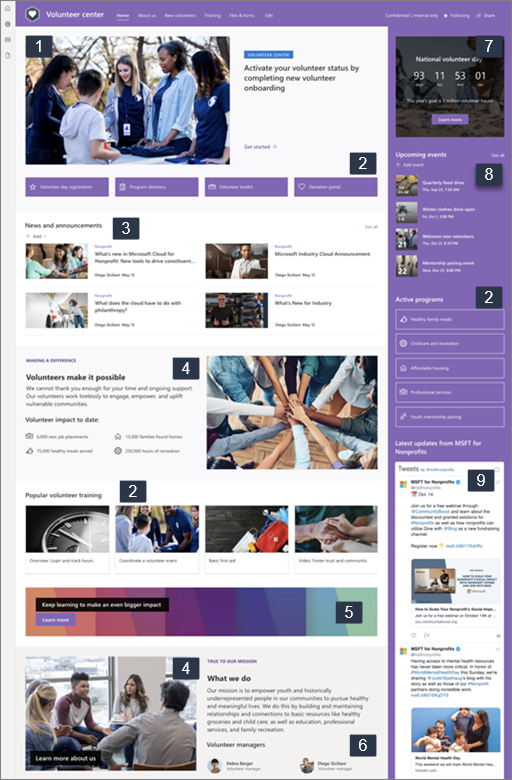Gönüllü merkezi site şablonu, kar amacı gütmeyen kuruluşunuzdaki gönüllülerin önemli bilgilere erişebileceği merkezi bir merkez olacak şekilde tasarlanmış bir iletişim sitesidir . Gönüllülerinizin kuruluşunuzla etkileşim kurmasını sağlamak ve onları görevinizi desteklemek üzere hazırlamak için bilgi ve kaynakları paylaşın.
Yeni gönüllüleri hoş geldiniz ve dahil edin, duyurular gönderin, yaklaşan etkinlikleri sergileyin, kuruluşunuzun misyonunu ve programlarını vurgulayın ve personelinizi tanıtın. Gönüllü eğitim ve ekleme malzemeleri ve diğer sitelere hızlı ve kolay erişim sağlayın.
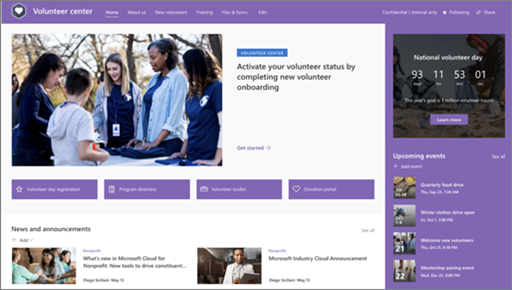
Bu makalede, SharePoint Gönüllü merkezi site şablonunun öğelerinin nasıl kullanılacağına ve sitenin kuruluşunuzun gereksinimlerine uyacak şekilde nasıl özelleştirileceğine ilişkin bir genel bakış verilmektedir.
Site özellikleri
-
Kuruluşunuzun gereksinimlerine uygun özelleştirmeler yaparken site düzenleyicilerine ilham vermek için önceden doldurulmuş görüntüler, web bölümleri ve içerikle birlikte gelen özelleştirilebilir site.
-
Gönüllülerin kuruluşunuzla etkileşim kurmak ve bunlar hakkında bilgi edinmek, eğitim ve ekleme kaynaklarına erişmek ve görevinizi desteklemek için en son haberler ve etkinliklerden haberdar olmak için ihtiyaç duydukları tüm bilgileri almalarını kolaylaştıran önceden doldurulmuş sayfalar.
Notlar:
-
Bazı işlevler, Hedeflenen yayın programını kabul eden kuruluşlara aşamalı olarak sunulur. Bu, bu özelliği henüz göremeyebilir veya yardım makalelerinde açıklanandan farklı görünebileceği anlamına gelir.
-
Mevcut bir siteye şablon uyguladığınızda, içeriğiniz yeni şablonla otomatik olarak birleştirilmeyecek. Bunun yerine, mevcut içerik Site içeriğinde yinelenen bir sayfa olarak depolanır.
Başlamak için şablonu yeni veya var olan bir siteye ekleme adımlarını izleyin.
Not: Bu şablonu sitenize eklemek için site sahibi izinlerine sahip olmanız gerekir.
Önceden doldurulmuş site içeriğini, web bölümlerini ve sayfaları keşfedin. Kuruluşunuzun markası, sesi ve misyonuyla uyumlu olması için hangi site özelleştirmelerine ihtiyacınız olduğunu belirleyin.
-
Önceden doldurulmuş sayfalar:
-
Giriş sayfası:Gönüllülerin en son haberlere ve duyurulara, etkinliklere katılmalarına, önemli bilgilere erişmelerine ve kuruluşunuz ve personeliniz hakkında daha fazla bilgi edinmelerine olanak sağlayan bir giriş yeri sağlar.
-
Hakkımızda: Görevinizi, etkinizi, programlarınızı vurgulayın ve gönüllülerin kim olduğunuzu ve ne yapacağınızı daha iyi anlamasına yardımcı olmak için ekibinizi tanıtın. Resim, Metin ve Hızlı Bağlantılar web bölümlerini düzenleyerek bu sayfayı özelleştirin.
-
Yeni gönüllüler: Yeni gönüllüleri hoş karşılayın ve başlamak için ihtiyaç duydukları bilgileri, iletişimleri ve kaynakları sağlayarak onları ekleme sürecinde yönlendirin. Resim, Metin, Kişiler, Hızlı Bağlantılar ve Olaylar web bölümlerini düzenleyerek bu sayfayı özelleştirin.
-
Eğitim: Öğrenme kaynaklarına kolay erişimle gönüllülerinizi güçlendirin. Gönüllüler, kuruluşunuzdaki rollerine hazırlanmak için eğitim malzemeleri keşfedebilir ve bulabilir. Resim, Metin ve Hızlı Bağlantılar web bölümlerini düzenleyerek bu sayfayı özelleştirin.
-
-
Dosyalar & formları: Bu belge kitaplığında gönüllü formları, eğitim içeriği, program malzemeleri ve diğer kaynaklar gibi belgeleri paylaşın, depolayın ve düzenleyin.
Gönüllü merkezi site şablonunu ekledikten sonra, şablonu özelleştirmenin ve kendinize ait hale getirmenin zamanı geldi. Sitenizin görünümünü, site gezintisini, web bölümlerini ve içeriğini kuruluşunuzun ve gönüllülerinizin ihtiyaçlarına uyacak şekilde özelleştirin.
Not: SharePoint sitesini düzenlemek için site sahibi veya site üyesi olmanız gerekir.
Aşağıda, Giriş sayfasını özelleştirme yöntemlerine genel bir bakış bulabilirsiniz.
|
|
Başlamak için, düzenleme modunu etkinleştirmek için sayfanın sağ üst köşesindeki Düzenle'yi seçin. Çalışırken Taslak olarak kaydet'i seçin veya değişikliklerinizi görüntüleyenler tarafından görünür hale getirmek için Yeniden Yayımla'yı seçin.
1. Gönüllüleriniz için önemli bilgileri göstermek için Hero web bölümünü kullanın.
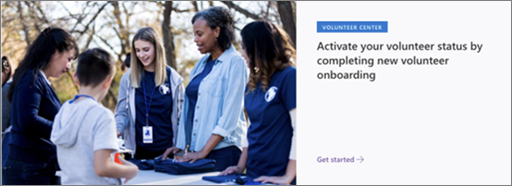
-
Hero web bölümünü seçin ve ardından

-
Kuruluşunuzun gereksinimlerine en uygun düzen seçeneklerini belirleyin.
-
Bir kutucuk veya katman seçin ve ardından

-
Her kutucuk veya katman için bir bağlantı belirtin, gerektiğinde bir başlık ve açıklama girin ve bir arka plan resmi seçin.
-
Konu başlığı ve eylem çağrısı gibi diğer seçenekleri de ayarlayabilirsiniz.
Hero web bölümünü kullanma hakkında daha fazla bilgi edinin.
2. Gönüllülere kaynaklara hızlı ve kolay erişim sağlamak için Hızlı Bağlantılar web bölümünü kullanın.

-
Hızlı Bağlantılar web bölümünü seçin ve ardından

-
Kuruluşunuzun gereksinimlerine en uygun düzen seçeneklerini belirleyin.
-
Bir bağlantı seçin ve ardından

-
Her bağlantı için bağlantıyı, başlığı, küçük resmi ve açıklamayı gerektiği gibi düzenleyin.
-
Bağlantı eklemek için + Bağlantı ekle'yi seçin.
Hızlı Bağlantılar web bölümünü kullanma hakkında daha fazla bilgi edinin.
3. En son haberler ve duyurular ile gönüllüleri döngüde tutmak için Haberler web bölümünü kullanın.
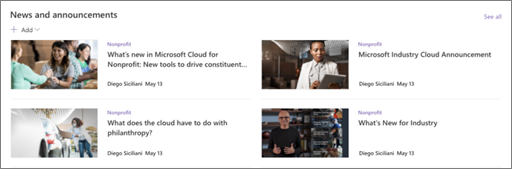
-
Haberler web bölümünü seçin ve ardından

-
Haber kaynağını belirtin.
-
İstediğiniz düzen ve filtre seçeneklerini belirleyin.
-
Düzenle'nin altında, haberlerin görüntülenme sırasını belirleyin.
Haberler web bölümünü kullanma hakkında daha fazla bilgi edinin.
4. Görevinizi vurgulamak ve gönüllülerin nasıl fark yaratacaklarını göstermek için Metin ve Görüntü web bölümlerini kullanın.
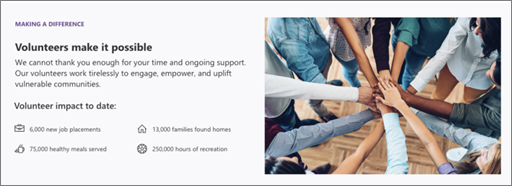
-
Metin kutusunun içine tıklayın ve metninizi girin.
-
Metninizi biçimlendirmek için biçimlendirme araç çubuğundaki seçenekleri kullanın. Diğer biçimlendirme seçeneklerini görmek için araç çubuğunun sağ tarafındaki üç noktaya (...) tıklayarak Metin ve tablo biçimlendirme bölmesini açın.
Metin web bölümünü kullanma hakkında daha fazla bilgi edinin.
Resim web bölümünü kullanmak için
-
Resim web bölümünü seçin ve ardından

-
Bir resim seçin veya karşıya yükleyin.
-
Gönüllüleri başka bir sayfaya yönlendirmek için resmin bağlantısını ekleyebilirsiniz. Ayrıca resmin ve alternatif metnin üzerine metin ekleyebilirsiniz.
Resim web bölümünü kullanma hakkında daha fazla bilgi edinin.
5. Gönüllülerin harekete geçmelerini sağlamak ve teşvik etmek için Eylem çağrısı web bölümünü kullanın.

-
Eyleme çağrı web bölümünü seçin ve ardından

-
Bir arka plan resmi seçin.
-
Düğme etiketi için istediğiniz metni girin, düğme bağlantısı için bir web adresi girin ve düğmehizalamasını ayarlayın.
Eylem çağrısı web bölümü hakkında daha fazla bilgi edinin.
6. Gönüllü personelinizi ve önemli kişilerinizi gönüllülere tanıtmak için Kişiler web bölümünü kullanın.
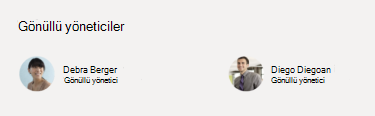
-
Kişiler web bölümünü seçin ve ardından

-
İstediğiniz düzeni seçin.
-
Sayfada görüntülemek istediğiniz kişilerin adlarını veya e-posta adreslerini ekleyin.
Kişiler web bölümü hakkında daha fazla bilgi edinin.
7. Yaklaşan bir etkinlik veya kampanya hakkında tahmin oluşturmak için Geri Sayım web bölümünü kullanın.
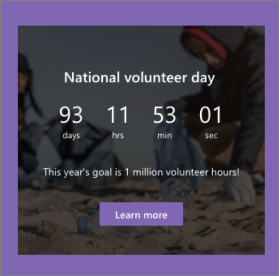
-
Geri sayım web bölümünü seçin ve ardından

-
Tarih ve saati seçin, gerektiğinde bir eylem çağrısı belirtin ve bir arka plan resmi seçin.
Geri sayım web bölümünü kullanma hakkında daha fazla bilgi edinin.
8. Yaklaşan etkinlikleri ve kampanyaları görüntülemek ve tanıtmak için Etkinlikler web bölümünü kullanın.
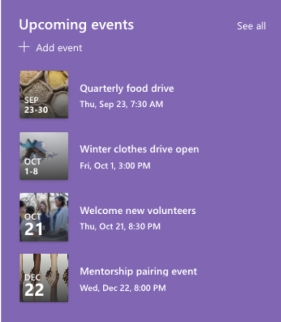
-
Olaylar web bölümünü seçin ve ardından düzenle

-
Kaynak, düzen ve diğer seçenekleri belirtin.
-
Olayları eklemek veya düzenlemek için + Olay ekle'yi seçin.
Olaylar web bölümünü kullanma hakkında daha fazla bilgi edinin.
9. Seçili hesaplardan canlı güncelleştirmeleri görüntülemek için Twitter web bölümünü kullanın.
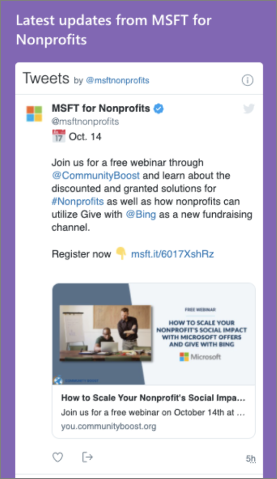
-
Twitter web bölümünü seçin ve ardından

-
Bir Twitter kullanıcı adı seçin (@ile başlayarak) veya kullanıcı hesabına, tweet'e veya koleksiyona bağlantı (https:// ile başlayarak) ekleyin.
-
Görüntülenecek en fazla tweet sayısını seçin. Tema rengi gibi diğer seçenekleri de ayarlayabilirsiniz.
Twitter web bölümü hakkında daha fazla bilgi edinin.
Sitenin diğer sayfalarını özelleştirme
-
Hakkımızda: Resim, Metin ve Hızlı Bağlantılar web bölümlerini düzenleyerek bu sayfayı özelleştirin.
-
Yeni gönüllüler: Resim, Metin, Kişiler, Hızlı Bağlantılar ve Olaylar web bölümlerini düzenleyerek bu sayfayı özelleştirin.
-
Eğitim: Resim, Metin ve Hızlı Bağlantılar web bölümlerini düzenleyerek bu sayfayı özelleştirin.
Görünüm ve site gezintisini özelleştirme
Sitenizi başkalarıyla paylaşmadan önce, kullanıcıların siteyi bulabilmesini, bağlantılarda ve sayfalarda kolayca gezinebilmesini ve sitedeki içeriğe hızla erişebilmesini sağlayarak son rötuşları sitenize yerleştirin.
-
Klasör adlarını güncelleştirerek ve kaynakları karşıya yükleyerek belge kitaplıklarını düzenleyin.
-
Tema, logo, üst bilgi düzenleri ve sitenizin görünümünü özelleştirerek sitenizin görünümünü değiştirin.
-
Bu sitedeki sayfaları ekleyin veya kaldırın veya mevcut içeriği barındırmak için SharePoint sitenizdeki gezintiyi özelleştirin.
-
Bu siteyi kuruluşunuzdaki bir merkez sitesiyle ilişkilendirmeyi veya gerekirse bu siteyi mevcut bir hub sitesi gezintisine eklemeyi seçin.
Sitenizi özelleştirdikten sonra gözden geçirin ve son taslağı yayımlayın, sitenizi başkalarıyla paylaşın.
-
Sayfanın sağ üst köşesinde Paylaş'ı seçin.
-
Site içeriğini düzenleme iznine sahip olacak site sahiplerini ve üyelerini ekleyerek sitenizi yönetme konusunda yardım alın.
-
Siteyi paylaş bölmesinde, siteyi paylaşmak istediğiniz kişilerin adlarını girin. Kuruluşunuzdaki herkesin siteye erişmesini istiyorsanız Dış kullanıcılar dışında herkes'i seçebilirsiniz. Varsayılan izin düzeyi Salt okunurdur.
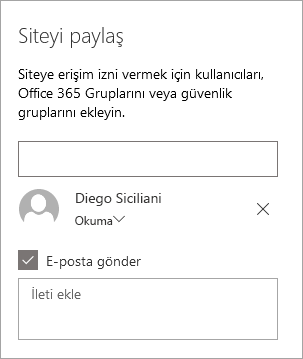
-
Siteyi paylaştığınız kişilere e-posta bildirimi göndermek için E-posta gönder onay kutusunun seçili olduğundan emin olun ve ileti eklemek istiyorsanız iletinizi girin. E-posta göndermek istemiyorsanız, E-posta gönder onay kutusunu temizleyin.
-
Paylaş'ı seçin.
Sitenizi oluşturup başlattıktan sonra, bir sonraki önemli aşama site içeriğini korumaktır. İçeriği ve web bölümlerini güncel tutmak için bir planınız olduğundan emin olun.
Site bakımı için en iyi yöntemler aşağıdadır.
-
Site bakımını planlama - İçeriğin doğru ve ilgili olduğundan emin olmak için site içeriğini gerektiği sıklıkta gözden geçirmek için bir zamanlama oluşturun.
-
Düzenli olarak haber gönderin - Gönüllülerin bilgi ve etkileşimde kalmasını sağlamak için en son duyuruları ve bilgileri paylaşın. Bir haber gönderisi ekleyin veya kaldırın ve duyuru gönderen diğer kişilere SharePoint haberlerini nasıl kullanabileceklerini gösterin.
-
Bağlantıları ve web bölümlerini denetleyin - Sitenizin tam değerinden yararlandığınızdan emin olmak için bağlantıları ve web bölümlerini güncel tutun.
-
Etkileşimi geliştirmek için analizi kullanma - Popüler içerik, site ziyaretleri ve daha fazlası hakkında bilgi almak için yerleşik kullanım verileri raporunu kullanarak site kullanımını görüntüleyin.
-
Site ayarlarınızı düzenli aralıklarla gözden geçirin - Gerektiğinde ayarları, site bilgilerini ve izinleri gözden geçirin ve güncelleştirin.
Diğer özelleştirme kaynakları
SharePoint sitelerini planlama, derleme ve bakımını yapma hakkında daha fazla bilgi edinin.
Diğer SharePoint site şablonlarınave gönüllülük şablonlarına bakın.